 莉奈
莉奈え?YouTubeプレミアムって月額1,680円じゃないの?
 蘭香
蘭香私はiPhoneだけど、月額1,280円だよ〜。
YouTubeプレミアムは、その申し込み方法によって料金が大きく違ってきます。特にiPhoneなどのiOSからアプリ経由で契約すると、通常より1年で最大7,360円も高くなるので要注意!
今回は、YouTubeプレミアムの料金の違いや、一番安く申し込む方法を詳しく解説します。
【結論まとめ】一番安く契約する方法はこれ!
- 学生の場合
- 同居家族がいる場合
- それ以外の人の場合
- 番外編
2025年4月現在のYouTubeプレミアムの料金
2025年4月現在、日本のYouTubeプレミアムの料金一覧は以下の通り。
| 契約方法 | 個人 | ファミリー(自分+5人) |
|---|---|---|
| ブラウザ、Androidアプリ | ¥1,280 | ¥2,280 1人あたり¥380 |
| iOSアプリ | ¥1,680 個人月額より¥400高い | ¥2,900 1人あたり¥484 個人月額より¥620高い |
| 学割 | ¥780 ¥500お得 | - |
| 年間プラン | ¥12,800 1ヶ月あたり¥1,067 ¥213お得 | - |
iOSのアプリ版YouTubeからYouTubeプレミアムを契約すると、Appleの手数料が30%ちょっと追加されるので400円高いです。
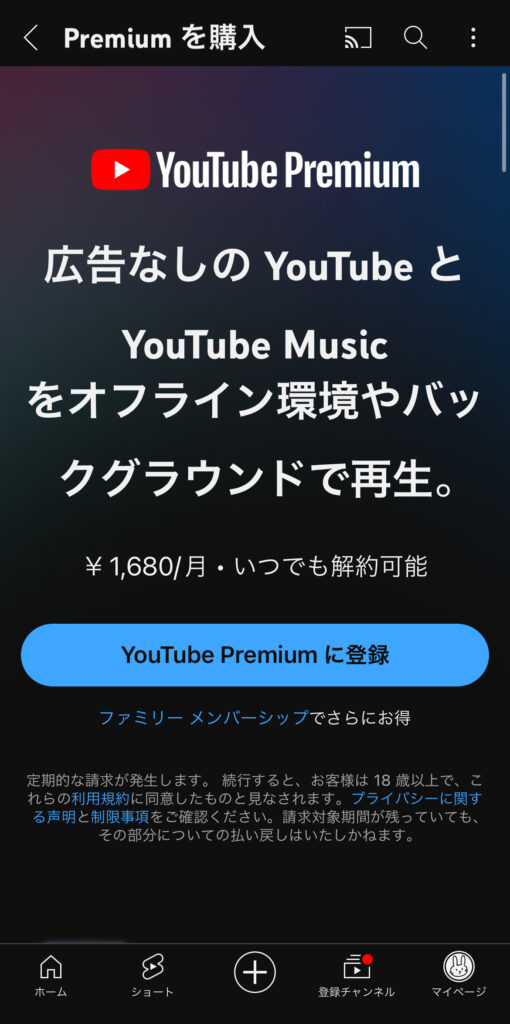
 莉奈
莉奈じゃあ私iPhoneだから、やっぱ高くても1,680円払うしかないの?
いいえ、iOS(iPhone)ユーザーでもブラウザ版YouTubeから契約することで月額1280円または年間プランで契約することができるので安心してください!
1年間での合計料金も確認してみましょう。
| 契約方法 | 個人年間 | ファミリー年間 |
|---|---|---|
| ブラウザ、Androidアプリ | ¥15,360 | ¥27,360 1人あたり¥4,560 |
| iOSアプリ | ¥20.160 年間プランより¥7,360高い | ¥34,800 1人あたり¥5,808 ¥7,700高い |
| 学割 | ¥9,360 ¥6,000お得 | - |
| 年間プラン | ¥12,800 ¥2,560お得 | - |
YouTubeプレミアムを1年以上使う場合は、もちろん月額で払い続けるより年間プランに入った方がお得で、2,560円も安いです。
 莉奈
莉奈まじか、月額で払い続けてた!
てか妹もYouTubeプレミアム課金してるらしい…
 蘭香
蘭香それならファミリープランの方がお得だね。
YouTubeを使う同居家族が1人でもいる場合は、ファミリープランに入って割り勘するのが最強でしょう。
例えば夫婦2人でファミリープランに入ると、一人当たり年13,680円 (月額1,140円)なので、個人プランでそれぞれ払った場合の15,360円(月額1,280円)より断然お得。
ファミリープランは同居家族が多ければ多いほどお得になる嬉しいサービスなので…正直使わないともったいないです!
 莉奈
莉奈ファミリープランかぁ。
それって妹やお母さんに再生履歴もバレるの?
 蘭香
蘭香ううん、アカウントは個々だから大丈夫。
ファミリープランで家族とシェアしたとしても、これまで通りYouTubeアカウントは個々で利用するので、再生履歴や登録チャンネルが他のファミリーにバレることはありません。
正直デメリットが思いつかないファミリープラン。ただしGoogleアカウントの設定から家族を追加する操作がちょっと面倒。
 SNS案内人
SNS案内人当メディアではYouTubeプレミアムのファミリープランに家族を追加する方法を紹介した記事もあるので、ご参照ください♪
 莉奈
莉奈よし!ファミリー追加できた。これって自分+5人まで追加できるのか〜。
余ったから友達も追加していいのかな?
 蘭香
蘭香一応、同居家族がルールだから友達はナシかな。
ファミリープランに追加できるからといって、友達とシェアしたり、離れて暮らす家族を入れるのはNG。最悪IPアドレス等でGoogleにバレてYouTubeがプレミアム使えなくなる可能性もあるので注意しましょう。
YouTubeプレミアムを一番安く契約する方法とは?
YouTubeプレミアムを一番安く契約する方法は、同居家族がいるならファミリープラン一択です!
駄菓子料金?!といわれる有名な方法、海外VPNからの契約なら月額200円台〜で契約できますが、別途VPNの契約が必要です。
 SNS案内人
SNS案内人それにパソコン操作に詳しくないと契約はちょっと難しいかも…。
契約できても最近はクレジットカードの規制などで打ち切られることが増えているので、安定して使える補償がないということも念頭に選びましょう!
どうしてもYouTubeプレミアムの料金を払いたくない場合は、別記事にてYouTubeプレミアムの無料特典を何度も利用する方法なども紹介していますので、参考にしてみてください。
 SNS案内人
SNS案内人ここからは具体的なYouTubeプレミアムの契約方法をそれぞれ解説します。
学割プランで契約
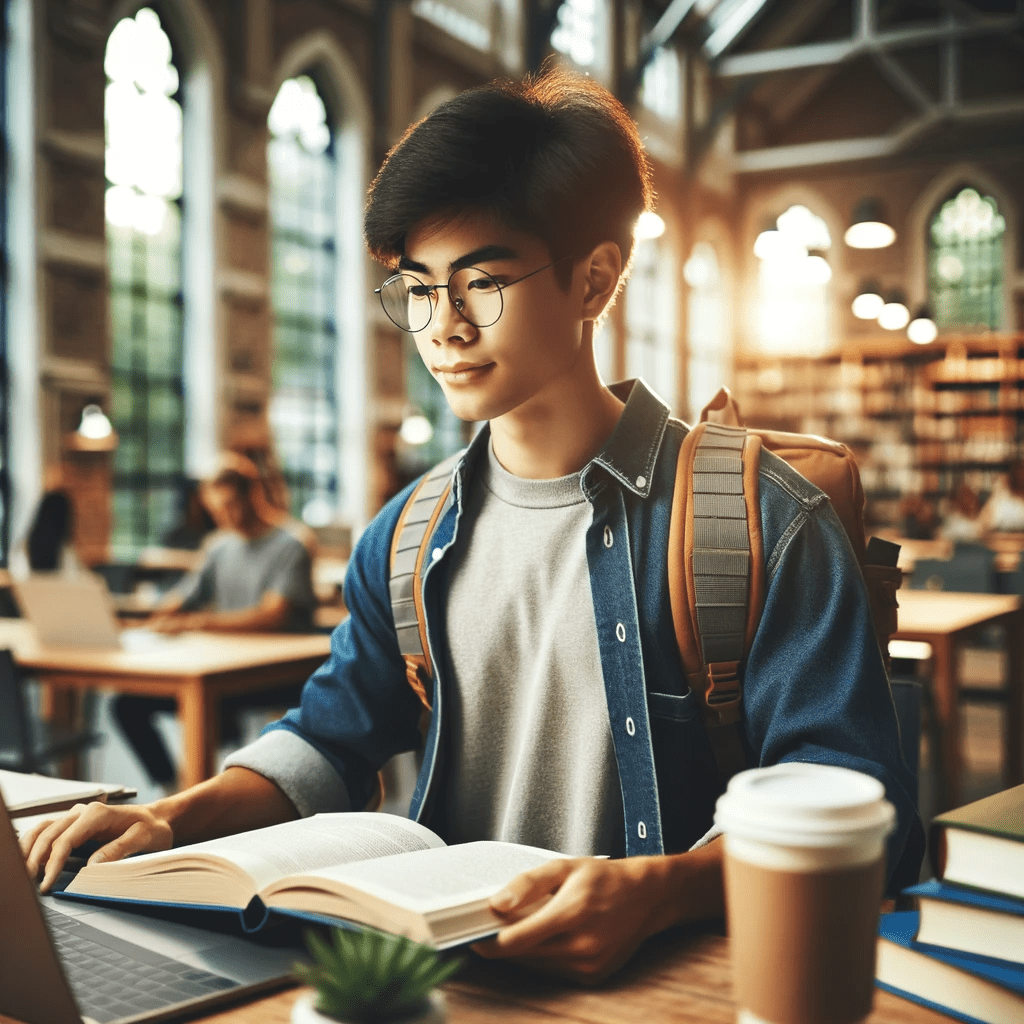
日本のYouTubeプレミアムには嬉しい学割プランがあります。
学割プランの資格要件は以下の通りです。
YouTube 学割プランを申し込むには、次の資格要件を満たしている必要があります。
- YouTube 学割プランが提供されている地域の高等教育機関で学生として登録されている。
- その高等教育機関が SheerID で承認されている。機関の適格性は SheerID プログラムによって決定されます。通っている学校が学割プランの対象であるかどうかを確認する手順は次のとおりです。
- YouTube Premium または YouTube Music Premium の学割プランのランディング ページにアクセスします。
- [使ってみる(無料)] を選択します。
- SheerID フォームに学校名を入力します。通っている学校がリストに含まれている場合は、学割プランが利用可能です。
- SheerID により学割プランの利用資格が確認されていること。確認手続きについてご不明な点がございましたら、SheerID(customerservice@sheerid.com)までメールでお問い合わせください。
資格要件を満たしている場合、最長 4 年にわたって継続して学割プランをご利用いただけます。毎年、資格要件の確認手続きを再度行う必要があります。
YouTubeヘルプーYouTube Premium 学割プランを利用する
- 簡単に要約すると...
- 学割プランが提供されている地域の学校であること
- 自分の学校がSheerIDに登録されていること
この2つがポイントです。
SheerIDという学生を認証するサービスを使って、学割プランの利用資格が認められると月額780円でYouTubeプレミアムを契約できます。
ただし認証の有効期限は4年。4年後に再度確認手続きが必要です。
ファミリープランで契約する

YouTubeプレミアムのファミリープランは、18歳以上の人が契約すれば同世帯の13歳以上のアカウントを最大5人追加できるプランです。
月額2280円、契約者本人を含めマックス6人で利用した場合、一人あたりの月額は約380円です。
| 2人 | 3人 | 4人 | 5人 | 6人 | |
|---|---|---|---|---|---|
| 一人当たりの月額 | ¥1,140 | ¥760 | ¥570 | ¥456 | ¥380 |
大家族でないと非現実的かもしれませんが、ファミリープランを6人で使えばズバ抜けて安く契約できます。
ブラウザ版YouTubeから年間または月額契約(スマホOK)
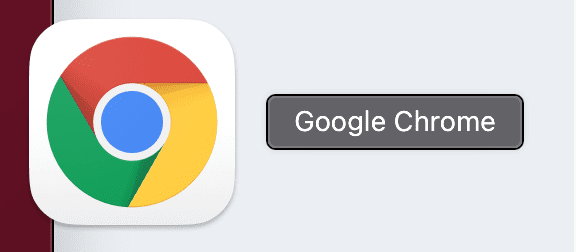
ブラウザ版YouTubeとは、アプリではなくsafariやchromeといったブラウザから見るYouTubeのことです。PCだけでなくスマホからでも開くことができ、YouTubeプレミアムの契約もOK!
特にiPhoneユーザーの人は、ブラウザ版YouTubeから契約するだけで、YouTubeプレミアムの月額料金を400円も安くできるので、やらなきゃ損です!
方法は簡単。ブラウザ版YouTubeを開いてログインし、プレミアムに登録するだけです。
さらに年間プランを選ぶことで一ヶ月あたり約1067円となり、iPhoneアプリから契約したときより年間7,360円も安く済むためおすすめですよ!
キャリアのお得なキャンペーンで節約
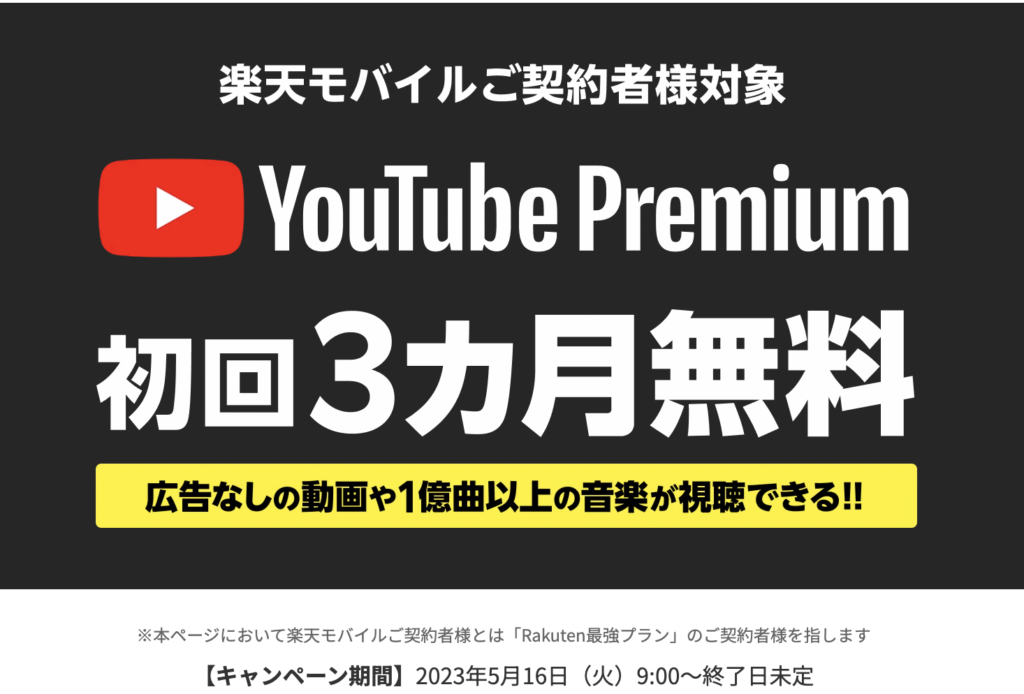
YouTubeプレミアムに関しては、各キャリアから高頻度でお得なキャンペーンが開催されています。
| キャリア | キャンペーン情報 | 期限 |
|---|---|---|
| au・UQモバイル | 個人プラン2ヶ月無料。以降10%Pontaポイント還元 | 2024.12.3~ |
| docomo | 通常の1ヶ月無料。以降20%dポイント還元 | 2023.4.5~ |
| SoftBank | 対象プラン加入で 4ヶ月無料&以降20%オフ | 2024.6.5~ |
| 楽天モバイル | 個人プラン3ヶ月無料。 Android利用限定で楽天キャリア決済を使うと以降2%ポイント還元 | 2023.5.10~ |
通常YouTubeプレミアムの無料お試し期間は1ヶ月であるのに対し、キャリアのキャンペーンでは2ヶ月〜4ヶ月無料になるなど、お得感が高いですね。
スマホの契約を乗り換えようかな…と思っている人は、YouTubeプレミアムのキャンペーンを比較して選ぶのもありですね!
またSoftBankで5ヶ月以降も20%オフ、楽天キャリア決済で2%ポイント還元など、無料期間終了以降に受けられるサービスもチェックしておきましょう。
【番外編】VPNで海外から契約
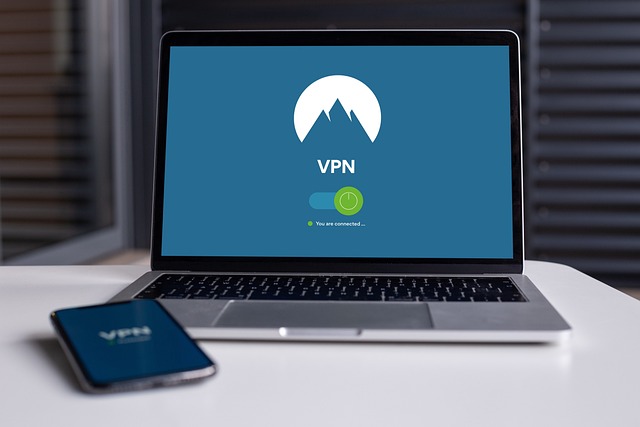
YouTubeプレミアムの料金は国によって違います。
- 日本:1,280円
- アメリカ:およそ1,200円
- トルコ:およそ150円
- すべて2025年4月の調査時点の価格
実際に海外から契約したり、日本から海外のYouTubeプレミアムを契約して安くできている人もいます。
このVPNを利用したYouTubeプレミアムの利用に対し、契約したユーザーの強制キャンセルや強制退会があり、2025年の年始あたりから公式で取り締まりが行われ始めました。
2025年3月現在、再度調査してみたところ、以前はできていたVPNを利用したYouTubeプレミアムへの登録の多くが不可になっていました。
現在もトルコなど、一部の国に関してはVPNを利用したYouTubeプレミアムへの登録が可能ですが、利用は自己責任となるため注意してください。
 SNS案内人
SNS案内人興味のある人は以下の記事を参考にしてみてください。
ブラウザからクレカ払いにしてポイント還元

YouTubeプレミアムはブラウザから契約すると、クレジットカード支払いを選択することができます。
最近ではポイ活というキーワードが流行しているように、クレジットカード払い時に貯まるポイントをうまく利用すると、かなりお得にYouTubeプレミアムを使えるかもしれません。
支払いのたびに少しでもクレジットカードのポイント還元を受けてお得にしましょう。
YouTubeプレミアムに関してはこちらも♪






コメント
コメント一覧 (1件)
I was wondering if anyone knew the cheapest way to sign up for YouTube Premium? I've been trying to find out for a while.